本ページ内には広告が含まれます
ここではiPod touchを長岡市内の「Nagaoka_City_Free_Wi-Fi」で無料Wi-Fi接続する方法を紹介しています。
![]() 新潟県・長岡市内の観光・公共施設などでは、無料無線LANサービス「Nagaoka_City_Free_Wi-Fi」を利用することで、iPod touchを無料インターネット接続できます。なお、サービスの利用にはユーザ登録(メールアドレスの登録)が必要になります。
新潟県・長岡市内の観光・公共施設などでは、無料無線LANサービス「Nagaoka_City_Free_Wi-Fi」を利用することで、iPod touchを無料インターネット接続できます。なお、サービスの利用にはユーザ登録(メールアドレスの登録)が必要になります。
目次:
![]() 長岡市内で「Nagaoka_City_Free_Wi-Fi」が利用できる場所
長岡市内で「Nagaoka_City_Free_Wi-Fi」が利用できる場所
![]() iPod touchを「Nagaoka_City_Free_Wi-Fi」で無料Wi-Fi接続する
iPod touchを「Nagaoka_City_Free_Wi-Fi」で無料Wi-Fi接続する
長岡市内で利用可能な無料公衆無線LANサービス「Nagaoka_City_Free_Wi-Fi」が利用可能な場所と接続可能時間は下記となっています。
■ 【長岡市公衆無線LANサービス】のSSIDと利用可能時間
SSID:Nagaoka_City_Free_Wi-Fi
利用可能時間:1回あたり60分
■ 【Nagaoka_City_Free_Wi-Fi】が利用可能な場所
・ アオーレ長岡(アリーナ、市民交流ホールA~Dなど)
・ まちなかキャンパス長岡(交流広場、交流ル ームなど)
・ 中央図書館(2 階自習コーナーなど)
・ 中之島文化センター(1 階ロビー)
・ さいわいプラザ(1 階市民ホールなど)
・ ながおか市民センター(1 階地球広場)
・ おぐに森林公園(バーベキュー広場前売店)
・ 社会福祉センター
・ 河井継之助記念館
・ もみじ園(巴ヶ丘山荘)
・ 長谷川邸
・ 道の駅良寛の里わしま
・ 和島オートキャンプ場(管理棟)
・ 寺泊総合観光案内所
・ 道の駅 R290 とちお
・ 楽山苑(まちの駅事務所内)
・ 川口総合交流拠点施設
・ 道の駅越後川口
iPod touchを長岡市内の「Nagaoka_City_Free_Wi-Fi」が利用可能な場所で無料Wi-Fi接続します。
1. iPod touchの「Wi-Fi」設定画面を表示する
iPod touchのホーム画面から「設定」をタップして「Wi-Fi」を選択します。Wi-Fi設定画面のネットワーク選択でSSID「Nagaoka_City_Free_Wi-Fi」を選択します。
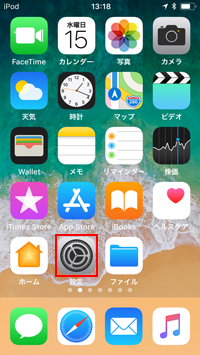
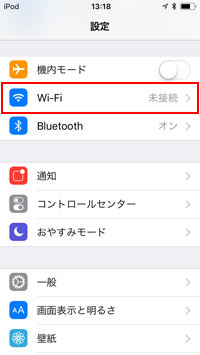
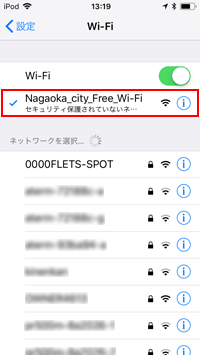
2. Safariで「Nagaoka_City_Free_Wi-Fi」のトップ画面を表示する
iPod touchを「Nagaoka_City_Free_Wi-Fi」に接続後に「Safari」アプリを起動するとトップ画面が表示されます。トップ画面から「Wi-Fi」を選択し「無料Wi-Fiインターネット」をタップします。
* Safariアプリを起動しても「Nagaoka_City_Free_Wi-Fi」の利用画面が表示されない場合は、「更新」アイコンをタップするか、任意のブックマークを選択します。
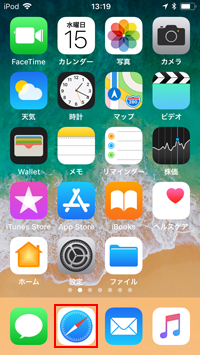
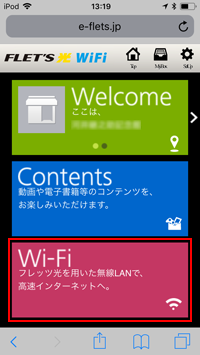
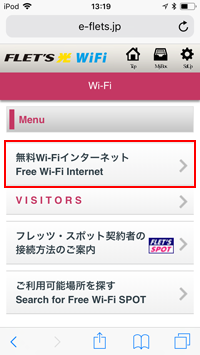
3. iPod touchでフレッツ・ポータルのユーザ登録をする
利用上の注意を確認して「Login」をタップします。"はじめてご利用の方"の「登録する」から、IDとして登録したいメールアドレスおよび任意のパスワードを入力して登録します。
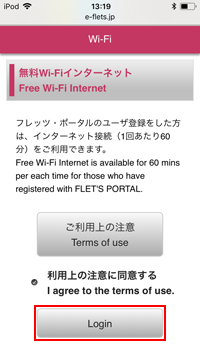
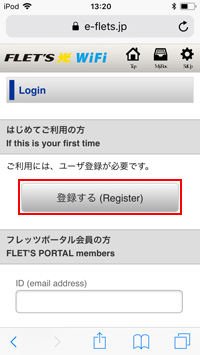

4. iPod touchでフレッツ・ポータルの仮登録を完了する
登録するメールアドレスを確認して「登録する」をタップすることで仮登録を完了できます。画面下部の「Top」をタップして、トップ画面に戻ります。
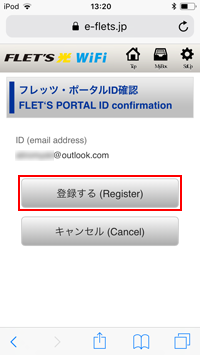
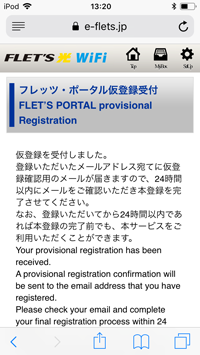
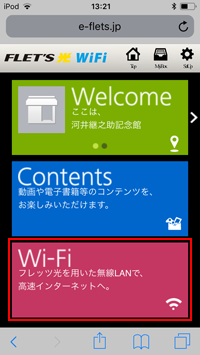
5. iPod touchを無料インターネット接続する
「Wi-Fi」画面から「無料Wi-Fiインターネット」を選択し、利用上の注意を確認して「Login」をタップします。iPod touchを長岡市内の「Nagaoka_City_Free_Wi-Fi」で無料インターネット接続されます。
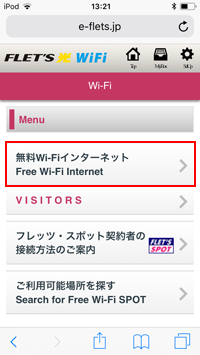
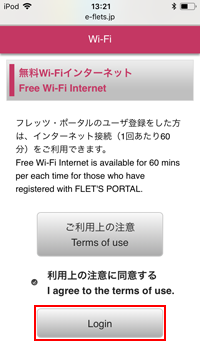
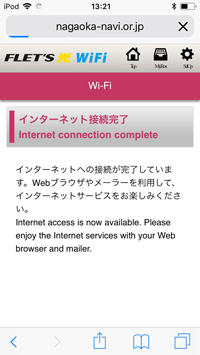
![]() iPod touchでフレッツ・ポータルの本登録を完了する
iPod touchでフレッツ・ポータルの本登録を完了する
仮登録が完了すると登録時に入力したメールアドレスに確認メールが届くので、本文内のURLをタップして本登録を完了します。フレッツ・ポータルのユーザ登録を完了することで、次回以降もユーザIDとパスワードを使用して、無料インターネット接続することができます。
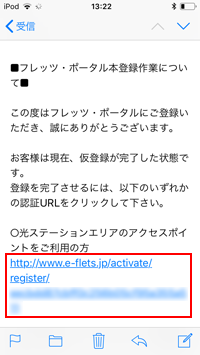
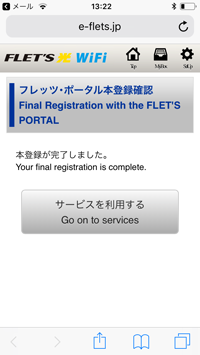
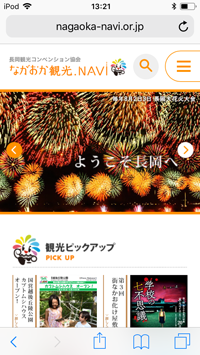
![]() 関連情報
関連情報
【Amazon】人気のiPhoneランキング
更新日時:2024/4/2 18:00
【Kindle 春のマンガフェス】集英社のマンガ2万冊以上が50%ポイント還元
更新日時:2024/4/2 18:00